Tabl cynnwys
Wrth weithio yn Microsoft Excel, mae yna fformiwlâu amrywiol i wneud ein gwaith yn haws. Mae'r fformiwla IFS yn un ohonyn nhw. Mae ganddo ystod eang o gymwysiadau yn Excel. Mae ffwythiant IFS yn perfformio prawf rhesymegol. Mae'n dychwelyd un gwerth os yw'r canlyniad yn TRUE , ac un arall os yw'r canlyniad yn GAU . Yn yr erthygl hon, byddwn yn dangos sut i ddefnyddio'r swyddogaeth IFS yn Excel. I wneud hyn, byddwn yn mynd dros nifer o enghreifftiau.
IFS Function of Excel (Quick View)
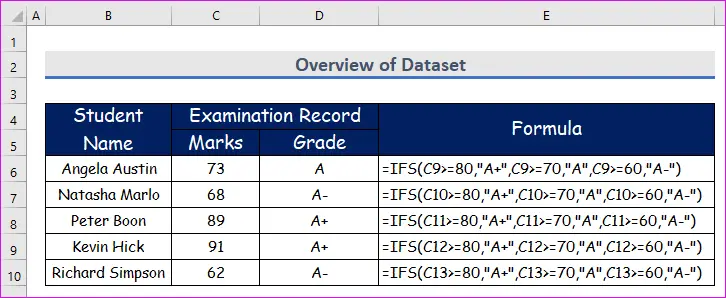
Lawrlwythwch Gweithlyfr Ymarfer
Lawrlwythwch y llyfr gwaith ymarfer hwn i wneud ymarfer corff tra byddwch yn darllen yr erthygl hon.
IFS Function.xlsx
Cyflwyniad i Swyddogaeth IFS yn Excel
Amcan Swyddogaeth
- Mae ffwythiant IFS yn cymryd amodau a gwerthoedd lluosog ac yn dychwelyd y gwerth cyfatebol i'r TRUE<2 cyntaf
- Mae ganddo'r ffurf Non-Array a Array sy'n golygu y gall pob un o'i ddadleuon fod yn werth sengl neu'n amrywiaeth o werthoedd.
Cystrawen

=IFS(logical_test1,value_if_true1,[logical_test2],[value_if_true2]...) Dadleuon Eglurhad
> <19| Dadleuon | Angenrheidiol/Dewisol | Esboniad |
|---|---|---|
| prawf_rhesymegol1 | Angenrheidiol | Yr amod cyntaf ( TRUE neu ANGHYWIR ) |
| value_if_true1 | Angenrheidiol | Gwerth i'w ddychwelyd osyr amod cyntaf yw TRUE |
| logical_test2 | Dewisol | Y ail amod ( CYWIR neu ANGHYWIR ) |
| value_if_true2 | Dewisol | Gwerth i'w ddychwelyd os yw'r ail amod yn TRUE |
| … | … | … |
| … | … | … |
Gwerth Dychwelyd
- Mae'n dychwelyd y gwerth sy'n gysylltiedig â'r amod cyntaf sy'n cael ei fodloni. 10>Mae hyn yn golygu, os bodlonir logical_test2 , logical_test_3, a llawer mwy o amodau, bydd ond yn dychwelyd y ddadl value_if_true2 .
Nodiadau:
- Rhowch y dadleuon mewn parau. Er enghraifft, os rhowch y ddadl logical_test_2 i mewn, rhaid i chi nodi'r arg value_if_true2 , er ei fod yn ddewisol. Fel arall, ni fydd y ffwythiant yn gweithio.
- Gallwch roi hyd at 127 amodau o fewn yr IFS
- Y
IFS hefyd yn gweithio ar gyfer Array Yn lle mynd i mewn i werth sengl, gallwch fewnbynnu Arae o werthoedd ar gyfer pob un o'r dadleuon. - Pan fydd mwy nag un amod wedi'i fodloni, mae'r ffwythiant IFS ond yn dychwelyd y gwerth sy'n gysylltiedig â'r amod cyntaf sy'n cael ei fodloni.
3 Enghraifft Addas o Swyddogaeth IFS yn Excel
1. Cymhwyso Swyddogaeth IFS gydag Amodau Lluosogi Gyfrifo Graddau
Nawr byddwn yn defnyddio'r ffwythiant IFS i gyfrifo graddau rhai myfyrwyr â chyflyrau lluosog mewn ysgol. Mae gennym ni enwau rhai myfyrwyr a'u marciau yn mathemateg mewn ysgol o'r enw Glory Kindergarten . Pan fo'r marc yn fwy na neu'n hafal i 80 , y radd yw A; pan mae'n fwy na neu'n hafal i 70 , mae'n B , pan fo'n fwy na neu'n hafal i 60 , mae'n C ; a phan fydd yn llai na 60 , mae'n Methu . Gadewch i ni ddilyn y cyfarwyddiadau isod i ddysgu!
Camau:
- Yn gyntaf oll, dewiswch gell D5 ac ysgrifennwch y isod IFS swyddogaeth yn y gell honno. Y ffwythiant yw,
=IFS(C5:C9>=80,"A",C5:C9>=70,"B",C5:C9>=60,"C",TRUE,"F")
Fformiwla Dadansoddiad:
IFS(C4>=80,"A",C4>=70,"B",C4>=60,"C",TRUE,FAIL) yn gyntaf yn gwirio a yw'r marc yng nghell C4 yn fwy na neu'n hafal i 80 ai peidio.
Os ydy, mae'n dychwelyd A .
Os na, mae'n gwirio a yw'n fwy na neu'n hafal i 70 ai peidio.
Os ydyw, mae'n dychwelyd B .<3
Os na, mae'n gwirio a yw'n fwy na neu'n hafal i 60 ai peidio.
Os ydyw, mae'n dychwelyd C .

- Felly, pwyswch Enter ar eich bysellfwrdd. Gan fod y ffwythiant IFS yn ffwythiant deinamig, byddwch yn gallu pennu gradd pob myfyriwr a roddwyd yn yr isodscreenshot.

Darlleniadau Tebyg
- Sut i Ddefnyddio Swyddogaeth SWITCH Excel (5 Enghraifft)
- Defnyddio Swyddogaeth Excel XOR (5 Enghreifftiol Addas)
- Sut i Ddefnyddio NEU Swyddogaeth yn Excel (4 Enghraifft)
- Defnyddiwch Swyddogaeth GWIR yn Excel (Gyda 10 Enghraifft)
- Sut i Ddefnyddio Swyddogaeth GAU yn Excel (Gyda 5 Enghraifft Hawdd)
2. Defnyddiwch Swyddogaeth IFS i Gyfrifo LLWYDDO a METHU Myfyrwyr yn Excel
Yn lle cael marciau mewn mathemateg yn unig, mae gennym bellach farciau mewn mathemateg, ffiseg, a cemeg . Nawr byddwn yn penderfynu ar gyfer yr holl fyfyrwyr a lwyddodd ef / hi yn yr arholiad ai peidio. Cofiwch, i basio'r arholiad, mae'n rhaid i un basio'r tri phwnc. Ond mae methu un pwnc yn ddigon i fethu yr arholiad cyfan. Ac i basio un pwnc, mae angen o leiaf 60 marc ar un. Gadewch i ni ddilyn y cyfarwyddiadau isod i ddysgu!
Camau:
- Yn gyntaf oll, dewiswch gell D5 ac ysgrifennwch y isod
IFS yn y gell honno. Y fformiwla yw,
=IFS(C6:C10<60,"FAIL",D6:D10<60,"FAIL",E6:E10<60,"FAIL",TRUE,"PASS")
Dadansoddiad o’r Fformiwla:
IFS(C4<60,"FAIL",D4<60,"FAIL",E4<60,"FAIL",TRUE,"PASS") yn gyntaf yn gwirio a yw'r marc yng nghell C4 (Mathemateg) yn llai na 60 ai peidio.
Os ydy, mae'n yn dychwelyd METHU .
Os na, mae'n gwirio a yw marc Cell D4 (Ffiseg) yn llai na 60 ai peidio.
Os ydy, mae'n dychwelyd METHU .
Os na, mae'n gwirio a ywmae marc Cell E4 (Cemeg) yn llai na 60 neu beidio.
Os ydy, mae'n dychwelyd METHU .
Os na, mae'n dychwelyd PASS .

- Felly, gwasgwch Enter ar eich bysellfwrdd. Gan fod y ffwythiant IFS yn ffwythiant deinamig, byddwch yn gallu pennu Pas neu Methu pob myfyriwr sydd wedi ei roi yn y ciplun isod.

3. Defnyddiwch Swyddogaeth IFS gyda Dyddiadau
Nawr, byddwn yn gwirio'r statws (mae ef/hi Parhaol, Cymwys neu ar Profiannaeth) cyflogai cwmni XYZ sy'n defnyddio'r swyddogaeth IFS yn nhermau dyddiadau . Mae hon yn dasg hawdd sy'n arbed amser hefyd. Gadewch i ni ddilyn y cyfarwyddiadau isod i ddysgu!
Camau:
- Yn gyntaf oll, dewiswch gell D5 ac ysgrifennwch y isod
IFS yn y gell honno. Y ffwythiant yw,
=IFS(E5:E9>=3000,"Permanent",E5:E9>=2000,"Qualified",E5:E9>=500,"Probationary")
Fformiwla Dadansoddiad:
Mae =IFS(E5:E9>=3000,"Permanent",E5:E9>=2000,"Qualified",E5:E9>=500,"Probationary") yn gwirio yn gyntaf a yw'r marc yng nghell C4 yn fwy na neu'n hafal i 3000 ai peidio.
Os ydy, mae yn dychwelyd Parhaol .
Os na, mae'n gwirio a yw'n fwy na neu'n hafal i 2000 ai peidio.
Os ydyw, mae'n dychwelyd Cymwys .
Os na, mae'n gwirio a yw'n fwy na neu'n hafal i 500 ai peidio.
Os ydyw, mae'n dychwelyd Prawf .

- Felly, gwasgwch Enter ar eich bysellfwrdd. Gan fod y ffwythiant IFS yn aswyddogaeth ddeinamig, byddwch yn gallu pennu statws pob gweithiwr a roddwyd yn y sgrinlun isod.

Nodiadau: Swyddogaeth Excel IFS Ddim ar Gael
- Mae'r swyddogaeth IFS ar gael yn Excel 2019 a fersiynau diweddarach a Office 365 hefyd . >
Gwallau Cyffredin gyda Swyddogaeth IFS
#D/A mae gwall yn digwydd pan fydd yr holl amodau o fewn y Mae ffwythiant 1>IFS yn FALSE .
Casgliad
Felly, gallwch ddefnyddio ffwythiant IFS o Excel i wirio nifer lluosog o amodau ar yr un pryd. Oes gennych chi unrhyw gwestiynau? Mae croeso i chi roi gwybod i ni.

